Voici un court billet ayant pour but d’expliquer comment intégrer le script CutMyurl au launcher de WMFS. Bon ce qui est sûr, c’est que l’intégration de ce script ne concernera pas beaucoup de monde !
Il aura tout de même le mérite de montrer comment modifier aisément cette partie de WMFS et d’y joindre des éléments qui correspondront aux besoins des utilisateurs.
How to :
Les modifications qui sont à apporter se situent dans la section [launcher] de votre fichier wmfsrc :
$ nano ~/.config/wmfsrc
Afin d’intégrer CutMyUrl, il suffit d’ajouter les lignes suivantes en spécifiant de lancer l’application avec l’option -c. Ce qui aura pour effet de copier l’adresse directement dans le presse papier :
#CutMyUrl. [set_launcher] name = "cutmyurl" prompt = "Url : " command = "cutmyurl -c" [/set_launcher]
Voici un exemple de section [launcher] :
[launcher] [set_launcher] # Limit size of the launcher window (px) width_limit = 300 name = "launcher_exec" prompt = "Run : " command = "exec" [/set_launcher] #ViWMFS : manage wmfs with vi-based command. [set_launcher] name = "viwmfs" prompt = "> " command = "wmfs -V" [/set_launcher] #CutMyUrl. [set_launcher] name = "cutmyurl" prompt = "Url : " command = "cutmyurl -c" [/set_launcher] [/launcher]
Il ne reste plus qu’a attribuer le raccourci clavier approprié ! Comme vous l’imaginez les modifications se feront dans la section [keys]. Il suffit en fait de faire appel au launcher, au nom de la commande et d’y joindre le raccourci qui dans cet exemple sera [ Super + C ] :
# Lancer CutMyUrl [key] mod = {"Super"} key = "c" func = "launcher" cmd = "cutmyurl" [/key]
Sauvegardez, rechargez : Enjoy !
Simple, non ?
Pour finir cet article, voici une capture d’écran de mon desktop :
Dans la même catégorie :
- CutMyUrl : Une version 1.6 bancale
- WMFS, acte V : Les menus
- WMFS, acte IV : La statusbar
- WMFS, acte III : Les raccourcis claviers
- WMFS, acte II : Lancement d’applications à l’ouverture d’une session
- WMFS, acte I : Installation
- En route vers WMFS

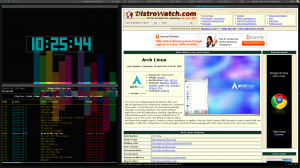


Commentaires récents